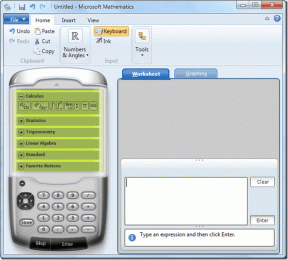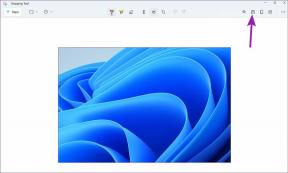Як видалити сервер Discord на комп’ютері та мобільному пристрої
Різне / / May 09, 2022
Discord — це не просто платформа для обміну повідомленнями в Інтернеті, але вона сприяє створенню спільнот для найбільш нішевих речей, які ви можете собі уявити, щоб знайти однодумців. Ось як сервери діють як онлайн-спільноти, які завжди онлайн... Сервери об’єднуються різноманітні особливості як-от голосові канали, показ екрана, відеодзвінки тощо, щоб бути набагато кращою версією, ніж спеціальні форуми.

Через деякий час вам може знадобитися видалити свій сервер, якщо він виконав своє призначення або перетворився на те, з чим ви не згодні. Звичайно, видаливши сервер, ви також видалите всі пов’язані з ним дані. Процес видалення сервера Discord може бути досить простим; однак це залежить від того, чи відповідаєте ви наведеним нижче критеріям.
Вимоги для видалення сервера Discord
Щоб видалити сервер Discord, ви повинні врахувати наступне або переконатися, що ви виконали ці вимоги:
- Право власності: Видалити його може лише власник сервера Discord. Таким чином, щоб видалити сервер Discord, ви повинні створити сервер або передати вам право власності. Це відрізняється від налаштування ролей у Discord.
- Аутентифікація: Якщо ви налаштували двофакторна аутентифікація для вашого облікового запису Discord вам знадобиться доступ до аутентифікатора або зберігайте свої резервні коди під рукою. Це тому, що під час видалення сервера ви отримаєте запит на введення кодів аутентифікації.
Якщо ви виконуєте ці вимоги, виконайте наведені нижче дії, щоб видалити свій сервер Discord.
Як видалити сервер Discord на ПК
Коли ви видаляєте сервер Discord, програма видаляє всіх учасників сервера, включаючи вас. Після цього Discord закриває сервер, і він перестає існувати. Наведені нижче кроки допоможуть вам видалити сервер Discord на робочому столі:
Крок 1: На комп’ютері натисніть меню «Пуск» і знайдіть Discord.

Крок 2: Натисніть програму Discord з результатів і виберіть «Відкрити» на правій панелі.

Крок 3: Коли програма Discord запуститься, натисніть на значок сервера в лівій колонці.

Крок 4: Ви повинні побачити назву сервера. Натисніть на спадне меню поруч із назвою сервера.

Крок 5: Натисніть «Параметри сервера» у спадному меню, щоб відкрити нове вікно.

Крок 6: У новому вікні прокрутіть список параметрів меню вниз і натисніть «Видалити сервер».
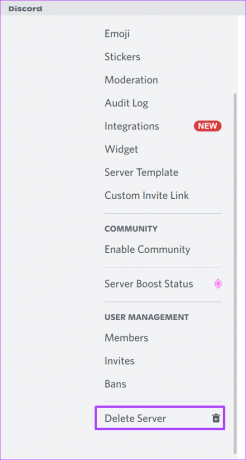
Крок 7: Ви повинні отримати спливаюче повідомлення із запитанням: «Ви впевнені, що хочете видалити сервер (ім’я сервера)?» Цю дію не можна скасувати. Натисніть кнопку Видалити сервер.

Крок 8: Введіть код аутентифікації після використання програми Authenticator і натисніть Видалити, щоб позбутися сервера.

Після виконання цих кроків Discord видалить сервер назавжди.
Як видалити сервер Discord на Android
Щоб видалити сервер Discord за допомогою Android, ось що вам потрібно зробити.
Крок 1: Запустіть Discord на телефоні або планшеті Android.
Крок 2: Прокрутіть список серверів і натисніть на сервер, який потрібно видалити.

Крок 3: Торкніться кнопки з трьома вертикальними крапками у верхньому правому куті сторінки, щоб відкрити нове вікно.

Крок 4: Натисніть на піктограму Налаштування, щоб запустити Налаштування сервера.

Крок 5: У верхньому правому куті вікна налаштувань сервера торкніться кнопки з трьома горизонтальними крапками.

Крок 6: Торкніться Видалити сервер.
Крок 7: Введіть код аутентифікації, який використовуєте 2FA. В іншому випадку ви можете продовжувати процес.

Крок 8: Натисніть кнопку Видалити, щоб позбутися сервера.

Як видалити сервер Discord на iPhone
Процес видалення сервера Discord на iPhone дуже схожий на той, який у вас є для Android. Перегляньте наведені нижче дії.
Крок 1: Запустіть програму Discord на своєму iPhone.

Крок 2: Прокрутіть список серверів і натисніть на сервер, який потрібно видалити.
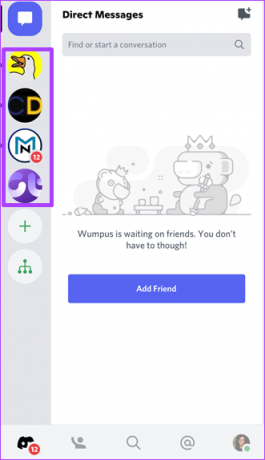
Крок 3: Торкніться кнопки з трьома горизонтальними крапками у верхньому правому куті сторінки, щоб відкрити нове вікно.

Крок 4: Натисніть на значок шестірні Параметри, щоб запустити Налаштування сервера.
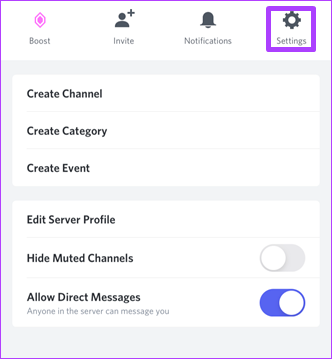
Крок 5: У вікні налаштувань сервера торкніться Огляд.
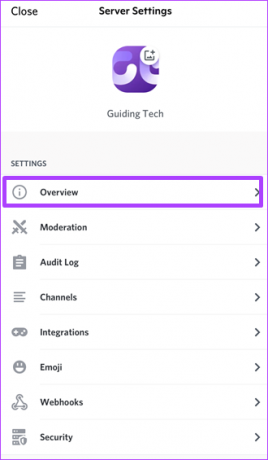
Крок 6: Прокрутіть унизу нової сторінки та торкніться «Видалити сервер». Підтвердьте процес, натиснувши Видалити у спливаючому вікні.

Крок 7: Ви повинні отримати спливаюче повідомлення із запитанням «Ви впевнені, що хочете видалити сервер (ім’я сервера)?» Цю дію неможливо скасувати. Торкніться Так.
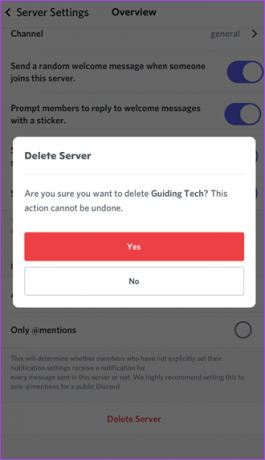
Крок 8: Введіть код аутентифікації та натисніть Видалити сервер, щоб завершити процес.

Налаштування сервера Discord
Таким чином ви можете назавжди видалити сервер Discord з ПК або мобільного телефону. Це також видалить усіх учасників, повідомлення та всі інші дані, пов’язані з ними. Якщо ви передумаєте пізніше, ви завжди зможете налаштувати новий сервер Discord, оскільки додаток не має обмежень на це.
Востаннє оновлено 09 травня 2022 року
Наведена вище стаття може містити партнерські посилання, які допомагають підтримувати Guiding Tech. Однак це не впливає на нашу редакційну чесність. Зміст залишається неупередженим та автентичним.